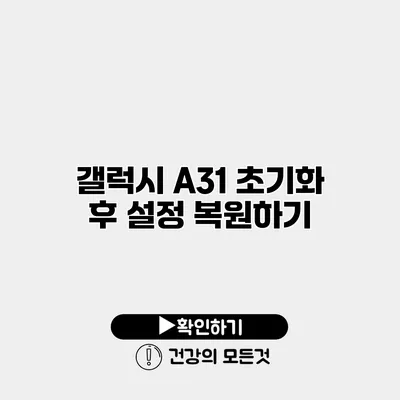갤럭시 A31을 초기화하고 데이터를 복원하는 것은 많은 사용자에게 필요할 수 있는 과정이에요. 데이터가 손실되지 않도록 하는 것이 중요하죠. 사용자들은 종종 스마트폰의 성능 저하나 문제 해결을 위해 초기화를 선택하곤 하지만, 이 후 설정을 복원하는 방법은 다소 복잡할 수 있어요. 이번 포스트에서는 갤럭시 A31 초기화 후 설정을 복원하는 단계별 방법을 자세히 설명하고자 해요.
✅ 갤럭시 A31 백업과 복원의 모든 과정을 간편하게 알아보세요.
초기화의 이유
스마트폰을 초기화하는 이유는 여러 가지죠. 몇 가지 공통적인 이유로는 다음과 같아요:
- 성능 저하: 시간이 지남에 따라 많은 애플리케이션과 데이터가 쌓여서 기기가 느려질 수 있어요.
- 소프트웨어 문제: 오류가 발생했거나 기기가 예기치 않게 꺼질 때 초기화가 필요할 수 있어요.
- 판매 또는 양도: 기기를 다른 사람에게 넘길 때 개인 정보를 삭제하기 위해 초기화해야 해요.
✅ 갤럭시 A31 초기화 최적 방법을 지금 알아보세요!
갤럭시 A31 초기화 방법
갤럭시 A31을 초기화하는 방법은 다음 단계로 진행할 수 있어요:
-
설정 앱 열기
- 스마트폰에서 설정 애플리케이션을 찾아서 클릭해요.
-
일반 관리 선택하기
- 설정 메뉴에서 ‘일반 관리’ 옵션을 찾아요.
-
초기화 선택하기
- ‘초기화’ 옵션을 클릭해요.
-
모든 데이터 초기화 선택하기
- ‘모든 데이터 초기화’를 선택하여 초기화를 시작할 수 있어요.
-
확인 및 초기화 실행
- 초기화를 수행하기 전에 데이터 백업을 권장하며, 확인 후 초기화 버튼을 클릭해요.
이 과정을 통해 기기에서 모든 데이터가 삭제되고 원래 출고 상태로 복원돼요.
✅ 클라우드와 기존 저장 방식의 장단점을 비교해보세요.
데이터 백업 방법
초기화 전에 데이터를 안전하게 백업하는 것이 필수적이에요. 갤럭시 A31에서는 다음과 같은 방법으로 백업할 수 있어요:
-
Samsung Cloud 이용하기
- ‘설정’ -> ‘계정 및 백업’ -> ‘Samsung Cloud’를 선택하여 데이터를 백업해요.
-
Google 드라이브 이용하기
- ‘설정’ -> ‘계정 및 백업’ -> ‘Google 계정’에서 Google 드라이브에 백업할 수 있어요.
-
직접적인 파일 복사
- USB 케이블을 이용해 PC에 파일을 직접 복사하는 방법도 있어요.
| 백업 방법 | 설명 |
|---|---|
| Samsung Cloud | 클라우드 스토리지를 이용해 데이터 백업 |
| Google 드라이브 | Google 계정을 이용한 클라우드 백업 |
| 직접 복사 | USB 연결을 이용해 PC에 파일 복사 |
✅ 시게이트 외장 하드와 드롭박스를 활용한 데이터 복구 비법을 알아보세요.
초기화 후 데이터 복원 방법
초기화를 마친 이후 설정과 데이터를 복원하는 방법은 다음과 같아요:
1. Samsung Cloud을 통한 복원
갤럭시 A31의 초기 설정 과정 중 ‘Samsung Cloud’에서 백업한 데이터를 복원할 수 있어요.
- ‘기기 설정’ -> ‘데이터 복원’ 옵션을 선택하고, ‘Samsung Cloud’를 클릭해요.
- 복원하고 싶은 데이터(앱, 연락처 등)를 선택하여 복원하면 돼요.
2. Google 계정을 통한 복원
Google 계정을 통해 백업한 데이터 역시 복원할 수 있어요. 초기화 후 Google 계정으로 로그인한 다음 다음 단계를 따르는 거죠:
- Google 계정에서 ‘응용 프로그램 및 데이터 복원’ 옵션을 선택해요.
- 복원할 데이터 목록을 보고 필요한 것만 선택해요.
3. 수동으로 데이터 복원하기
백업할 때 USB를 이용해 파일을 복사한 경우, PC에서 파일을 스마트폰으로 다시 복사하여 원하는 위치에 넣어줄 수 있어요.
✅ 군부대 사고 예방을 위한 필수 전략을 알아보세요.
주의할 점
초기화를 하느라 데이터가 사라지지 않도록 복원 과정을 신중히 진행해야 해요. 복원이 완료된 후에는 다음 사항을 점검해보세요:
- 모든 애플리케이션이 정상적으로 설치 되었는지 확인
- 연락처와 캘린더 데이터가 복원되었는지 확인
- 개인 설정(워너비 폰트, 배경화면 등)을 재설정하기
초기화를 진행하기 전에 Backup을 반드시 해주세요. 📥
결론
갤럭시 A31 초기화 후 설정을 복원하는 과정은 복잡해 보일 수 있지만, 위에서 소개한 단계들을 따라하면 쉽게 해결할 수 있어요. 데이터의 안전을 확보하고 원활한 스마트폰 사용 경험을 위해 항상 백업을 생활화하는 것이 중요해요. 필요한 경우 가이드를 참고하여 자신만의 설정을 안전하게 복원해보세요. 지금 바로 당신의 갤럭시 A31을 초기화하고 희망하는 대로 꾸며보세요!
자주 묻는 질문 Q&A
Q1: 갤럭시 A31을 초기화하는 이유는 무엇인가요?
A1: 갤럭시 A31을 초기화하는 이유에는 성능 저하, 소프트웨어 문제 해결, 판매 또는 양도를 위해 개인 정보를 삭제하는 것 등이 있습니다.
Q2: 초기화 전에 데이터를 어떻게 백업하나요?
A2: 초기화 전에 데이터는 Samsung Cloud, Google 드라이브, 또는 USB 케이블을 이용해 PC로 직접 복사하여 백업할 수 있습니다.
Q3: 초기화 후 데이터를 복원하는 방법은 무엇인가요?
A3: 초기화 후 데이터는 Samsung Cloud 및 Google 계정을 통해 복원할 수 있으며, USB를 통해 수동으로 복원할 수도 있습니다.